湖北省工程建设招标代理机构资质管理信息系统.docx
《湖北省工程建设招标代理机构资质管理信息系统.docx》由会员分享,可在线阅读,更多相关《湖北省工程建设招标代理机构资质管理信息系统.docx(8页珍藏版)》请在冰点文库上搜索。
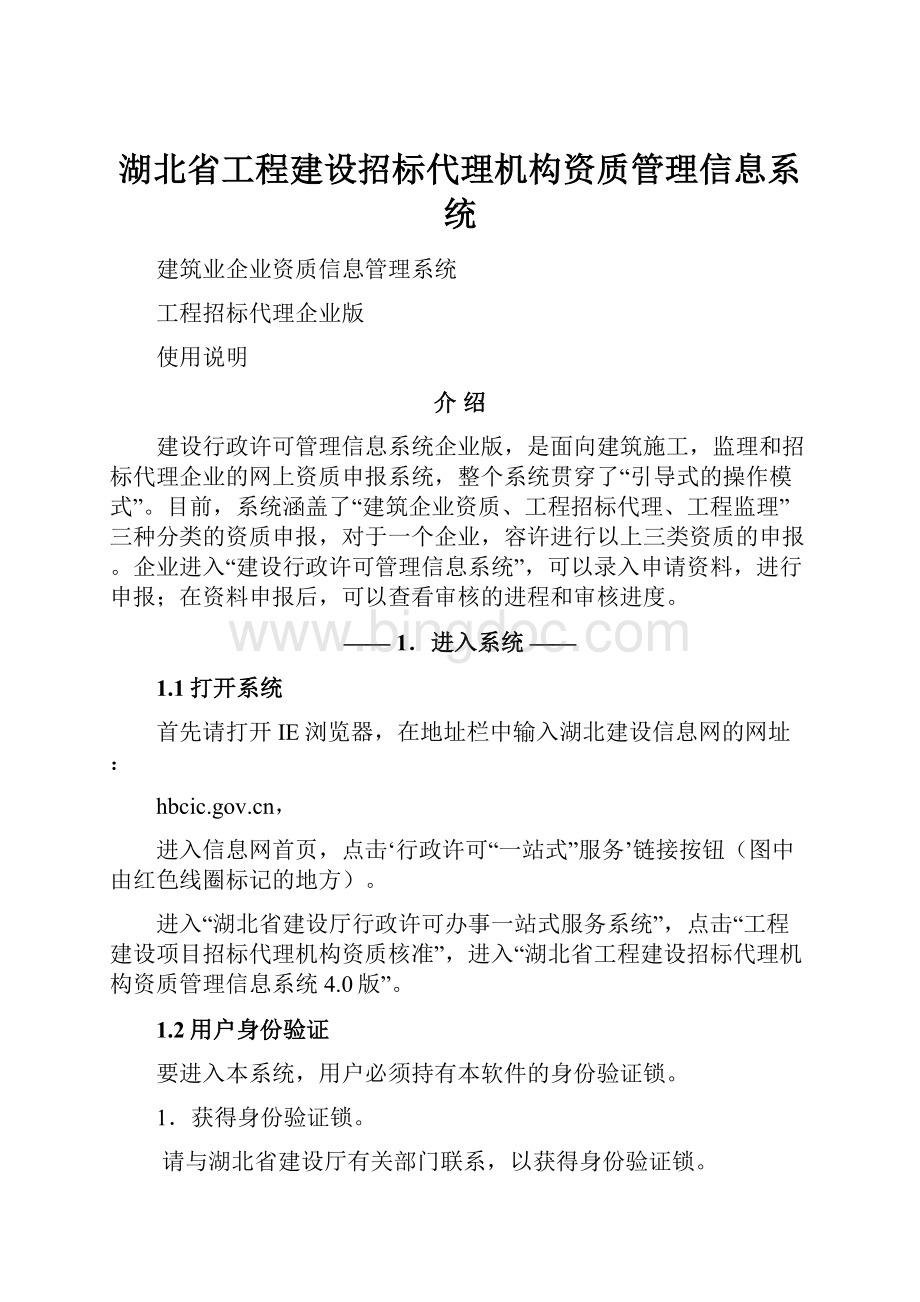
湖北省工程建设招标代理机构资质管理信息系统
建筑业企业资质信息管理系统
工程招标代理企业版
使用说明
介绍
建设行政许可管理信息系统企业版,是面向建筑施工,监理和招标代理企业的网上资质申报系统,整个系统贯穿了“引导式的操作模式”。
目前,系统涵盖了“建筑企业资质、工程招标代理、工程监理”三种分类的资质申报,对于一个企业,容许进行以上三类资质的申报。
企业进入“建设行政许可管理信息系统”,可以录入申请资料,进行申报;在资料申报后,可以查看审核的进程和审核进度。
——1.进入系统——
1.1打开系统
首先请打开IE浏览器,在地址栏中输入湖北建设信息网的网址:
,
进入信息网首页,点击‘行政许可“一站式”服务’链接按钮(图中由红色线圈标记的地方)。
进入“湖北省建设厅行政许可办事一站式服务系统”,点击“工程建设项目招标代理机构资质核准”,进入“湖北省工程建设招标代理机构资质管理信息系统4.0版”。
1.2用户身份验证
要进入本系统,用户必须持有本软件的身份验证锁。
1.获得身份验证锁。
请与湖北省建设厅有关部门联系,以获得身份验证锁。
2.安装验证锁驱动程序。
步骤:
用户自己选择“下载安装”或者“在线安装”(下载占用时间多一些,如果您的计算机上安装了“拦截”软件,我们建议您进行“下载”安装)。
(1)选择“下载”出现图一,点击“保存”出现图二。
图一
(2)选定文件存放的目录,点击“保存”出现图三。
图二
(3)选定“打开”出现图四。
图三
(4)(“在线安装直接冲这里开始”)ePsaa1000安装开始,选择“是(Y)”,出现图五。
图四
(五)点击“下一步”,出现图六。
图五
(六)如果您是Window2003或XP会此间图六的提示,但您仍然可以选择“仍然继续”,进行安装出现图七。
图六
(七)点击“下一步”出现图八。
图七
(八)完成找到新硬件向导,点击完成,出现图九。
图八
(9)点击“完成”,整个ePsaa1000安装结束,您以后只要将“身份验证锁”插入您的计算机,就可以使用“湖北省工程建设招标代理机构资质管理信息系统4.0版”。
图九
3.点击“身份验证”(图中由红色线圈标记的地方)进入系统。
——2.企业初次使用注册——
身份验证成功后,即进入系统。
已经在网上申报过资质的企业,直接进入到业务类型选择页面(见《3.业务类型选择》)。
未在网上申报过资质的企业用户,第一次使用本系统时,须经注册。
注册内容包括:
1.输入企业名称,营业执照号。
2.选择企业类别:
属地管理企业;中央管理企业。
2.1属地管理企业注册
说明:
(1).从“注册地址”下拉框中选择企业的级别,即:
“省(区)级”,“地(州)级”,“县(市)级”
以县级企业为例:
选择“县(市)级”后,又会出现三个新的下拉框,供您选择具体的省,地,县:
(2).属地管理企业的“注册地区”,是企业的工商注册地。
2.2中央管理企业注册
说明:
(1).中央管理企业的“注册地址”,选择企业的工商注册地址。
(2).“总公司名称”选择本企业的上级企业。
——3.业务类型选择和资质申报——
3.1选择业务类型
功能:
按资质的“新申请”,“升级”或“新增”等不同业务类型分别进入系统。
避免操作错误。
说明:
初次申请的企业,只有“资质申请”一个业务。
已获得资质的企业,可以选择“主项升级”,“增项升级”,“资质变更”或“新增资质申请”等业务。
——4.输入企业数据——
一.企业基本情况
基本情况
功能:
输入企业基本情况数据。
说明:
(1).“机构名称,“营业执照注册号”是在企业注册时输入的数据,不在此处输入,且不可修改。
(2).“法定代表人”,“技术经济负责人”的信息,在其他页面输入,由系统自动获取。
(若这二项为空白,请转到“三.法人简况”和“四.技术经济负责人”页面,确认这些人员信息
已输入,并点击一下“存盘”按钮,系统会自动获取这些人员信息。
)
(3).点击“返回”按钮,返回到资质申报页。
注意:
离开本页以前,一定别忘点击“存盘”按钮。
否则,刚输入的内容不能保存。
财务状况
功能:
输入企业财务生产经营状况数据
注意:
离开本页以前,一定别忘点击“存盘”按钮。
否则,刚输入的内容不能保存。
二.主要代理项目
功能:
输入,编辑和查询甲级、乙级资格机构近三年内(暂定资格为近一年)承担过的主要招标代理项目。
说明:
(1).在“甲级、乙级资格机构近三年内(暂定资格为近一年)承担过的主要招标代理项目”下方的数据输入栏输入设备数据。
点击“存盘”按钮保存。
注意:
“起始日期”和“终止日期”要点右边的方格图标选出日期。
(2).点击“编辑”,所选中的设备数据就填充到数据输入栏中。
编辑后,点击“存盘”按钮保存。
(3).查询功能:
a.点击“查询条件”按钮后,代理项目数据的输入栏就变成查询条件输入栏。
同时,“恢复”按钮变为“查询”按钮。
b.输入查询条件,点击“查询”按钮执行查询。
查询结果显示在招标代理项目列表中。
查询完成后,“查询”按钮又变成“恢复”按钮。
c.点击“恢复”按钮,清除刚才输入的查询条件。
(4).点击“返回”按钮,返回到资质申报页。
注意:
离开本页以前,一定别忘点击“存盘”按钮。
否则,刚输入的内容不能保存。
三.法人简况
四.技术经济负责人
功能:
输入企业法人、技术经济负责人的数据。
(以“法人”为例。
技术经济负责人页面的操作方法与此相同。
)
说明:
(1).页面分为上,下两部分。
上半部为个人信息;下半部用于输入工作简历。
(2).个人信息中的照片,只能选择小于50k的.jpg文件。
注意:
点击“上传”按钮后,照片会显示在页面上,但并未保存。
一定要点击页面下部的“存盘”按钮。
否则,退出本页面后,照片就会消失。
(3).每输入一条个人简历,点击“确定”按钮。
输入的内容就加到简历列表中。
但并未保存。
一定点击“存盘”
按钮。
注意:
所有需要填写的日期都要点右边的方格图标选出日期。
(4).点击“返回”按钮,返回到资质申报页。
注意:
离开本页以前,一定别忘点击“存盘”按钮。
否则,刚输入的内容不能保存。
五.机构中职人员
功能:
输入、编辑和查询企业中级以上专业技术职称或者相应执业注册资格专职人员的信息。
说明:
(1).在“机构中级以上专业技术职称或者相应执业注册资格专职人员”下方的数据输入栏输入设备数据。
点击“存盘”按钮保存。
(2).编辑功能:
点击“编辑”,所选中的人员信息就填充到数据输入栏(姓名、证件类型等)中。
编辑后,点击“存盘”按
钮保存。
(3).查询功能:
a.点击“查询条件”按钮后,人员数据的输入栏(姓名、证件类型等),就变成查询条件输入栏,同时,“恢复”按钮变为“查询”按钮。
b.输入查询条件,点击“查询”按钮执行查询。
查询结果显示在人员列表中。
查询完成后,“查询”按钮又
变成“恢复”按钮。
c.点击“恢复”按钮,清除刚才输入的查询条件。
姓名、证件类型等栏又可以用于输入人员数据。
(4).点击“返回”按钮,返回到资质申报页。
六.外聘中职人员
功能:
输入、编辑和查询外聘中级以上专业技术职称或者相应执业注册资格专职人员信息。
说明:
(1).输入、编辑与查询方法,见前项《五.机构中职人员》的说明。
(2).点击“返回”按钮,返回到资质申报页。
注意:
离开本页以前,一定别忘点击“存盘”按钮。
否则,刚输入的内容不能保存。
七.技术经济专家库
功能:
输入、编辑和查询外聘技术经济专家人员信息。
说明:
(1).输入、编辑与查询方法,见前项《五.机构中职人员》的说明。
(2).点击“返回”按钮,返回到资质申报页。
注意:
离开本页以前,一定别忘点击“存盘”按钮。
否则,刚输入的内容不能保存。
八.管理制度
九.机构简历
功能:
输入企业管理制度和机构简历。
(以企业管理制度为例说明。
机构简历的操作方法与此相同。
)
说明:
点击“返回”按钮,返回到资质申报页。
注意:
离开本页以前,一定别忘点击“存盘”按钮。
否则,刚输入的内容不能保存。
十.内部职能机构
功能:
上传企业内部职能结构情况框图。
说明:
(1).图片限制为小于100k的.jpg文件。
(2).点击“返回”按钮,返回到资质申报页。
注意:
点击“浏览”按钮后,弹出选择图片对话框,点击“打开”按钮后,图片会显示在页面上,但并未保存。
一定要点击“存盘”按钮;否则,退出本页面后,照片就会消失。
——5.申报提交——
功能:
将资质申报提交给管理部门。
说明:
提交之前,请检查所输入的所有数据是否正确。
一旦提交,直到主管部门批复之前,数据不可修改。
注意、;省级企业请在提交部门下拉框内选择省级主管部门或者自动选择,市级企业选择市级主管部门或者自动选择,区级企业就用默认的自动选择不变,提交后所到达的管理地的依据是企业初始注册时所选择的注册地址。
——6.申报资料打印——
功能:
打印申报资料。
说明:
点击“返回”按钮,返回到资质申报页。